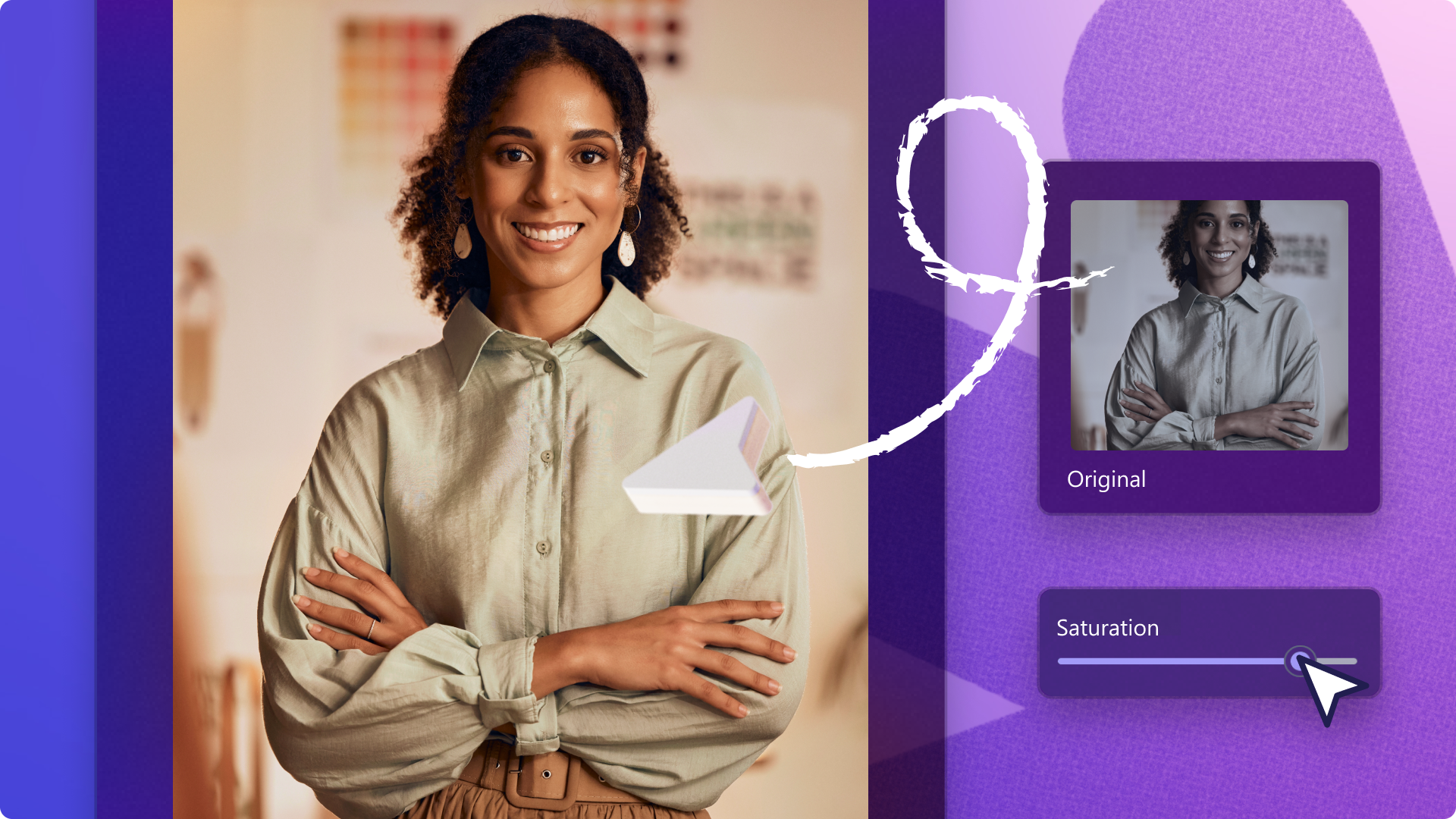Makluman! Kandungan ini adalah berkaitan Clipchamp untuk akaun peribadi. Cuba pautan ini jika anda sedang mencari maklumat tentang Clipchamp untuk akaun kerja.
Pada halaman ini
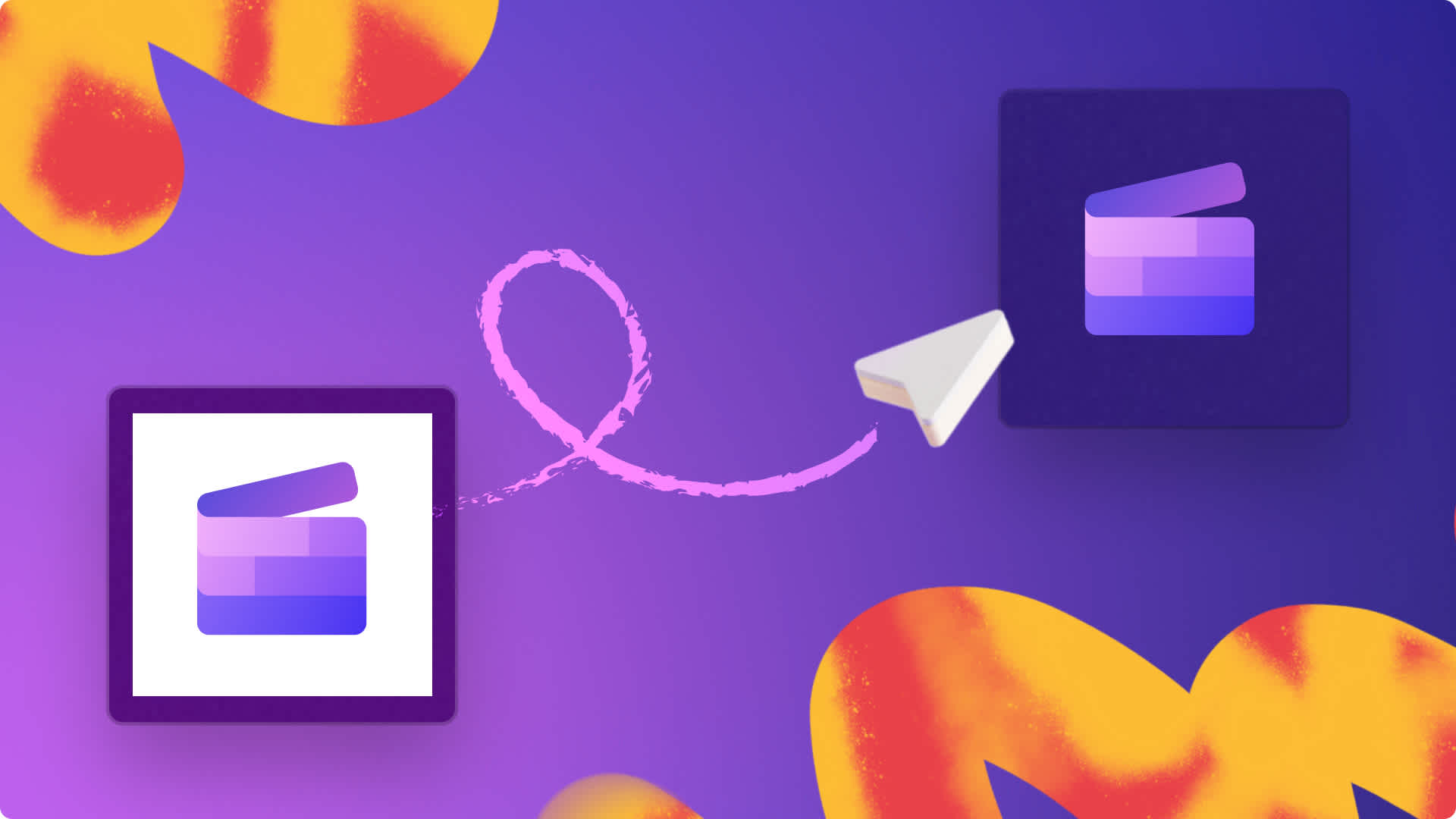
Dari video promosi jualan dan video publisiti hingga ke video tunjuk cara dan latihan dalam talian, logo latar belakang yang lut sinar boleh meningkatkan kredibiliti, mewujudkan keseragaman dan membantu menarik pelanggan di media sosial. Hanya dalam beberapa saat, anda boleh menambah logo latar belakang lut sinar pada mana-mana video dalam talian dengan pengalih keluar latar belakang imej.
Anda hanya perlu memuat naik media logo PNG atau JPEG anda dan biarkan teknologi AI pintar kami mengalih keluar latar belakang untuk anda. Anda juga boleh menjadikan keseluruhan logo anda lut sinar untuk mencipta tera air berjenama secara percuma menggunakan alat melaraskan warna.
Teruskan membaca untuk mengetahui cara membuat logo lut sinar menggunakan AI dalam Clipchamp.
Cara menjadikan latar belakang logo lut sinar
Langkah 1. Import logo anda sebagai sebuah imej
Untuk menjadikan imej lut sinar, anda perlu mengimport media anda terlebih dahulu. Klik pada tab media anda pada bar alat, kemudian sama ada klik butang import media atau muat naik foto anda menggunakan salah satu penyepaduan kami seperti OneDrive, Google Drive, Dropbox atau Xbox.

Seret dan lepaskan imej anda ke garis masa.

Langkah 2. Berikan logo anda latar belakang yang lut sinar
Klik pada imej anda pada garis masa supaya ia diserlahkan dengan warna hijau. Seterusnya, klik kanan pada pratonton video, kemudian klik butang alih keluar latar belakang. AI akan mula mengalih keluar secara automatik latar belakang daripada logo anda untuk menjadikannya lut sinar.

Logo anda kini sepatutnya kelihatan seperti ini dengan latar belakang lut sinar. Jika anda sudah mempunyai video pada garis masa, logo anda akan terpapar sebagai satu lapisan. Fail logo lut sinar anda juga akan dimuat turun secara automatik ke komputer anda, serta disimpan dalam tab media anda pada bar alat.

Langkah 3. Pratonton dan simpan video berjenama anda
Sebelum menyimpan video anda dengan logo lut sinar, pastikan anda melihat pratonton dengan mengklik butang main. Apabila anda sudah bersedia untuk menyimpan, klik butang eksport dan pilih resolusi video.

Cara menukar logo lut sinar anda menjadi tera air
Ikuti langkah-langkah di bawah untuk menjadikan logo lut sinar anda sebagai tera air dengan melaraskan kelutsinaran media.
Klik pada imej pada garis masa supaya ia diserlahkan dengan warna hijau.
Klik pada tab laraskan warna pada panel sifat.
Gunakan penggelongsor kelutsinaran untuk menjadikan logo anda lut sinar. Seret penggelongsor ke kanan untuk meningkatkan kelutsinaran.
Untuk membuat asal perubahan pada logo anda, klik butang tetapkan semula atau seret penggelongsor kelutsinaran kembali ke kiri.
Logo anda kini akan menjadi lut sinar dan terpapar sebagai tera air pada video anda.

Anda juga boleh mengikuti tutorial YouTube ini untuk mendapatkan bantuan lanjut.
Frequently asked questions
How can I remove the white background from my logo?
Image background removal in Clipchamp lets you remove white backgrounds from a logo image using AI technology. You can also remove white and black backgrounds using the effects tab on the property panel.
What software can make a logo transparent?
Clipchamp video editor has powerful AI features that let you turn your logo transparent when it’s inside of a video.
Can I save my transparent logo as a PNG?
Once you have removed the background of your logo, the transparent logo will automatically download to your device as a PNG file.
Untuk mendapatkan lebih banyak cara membuat kandungan berjenama, lihat pembuat video promosi kami atau terokai acara kalendar pemasaran kami.
Cuba ciri pengalih keluar latar belakang imej hari ini dengan Clipchamp atau muat turun aplikasi Windows Clipchamp.